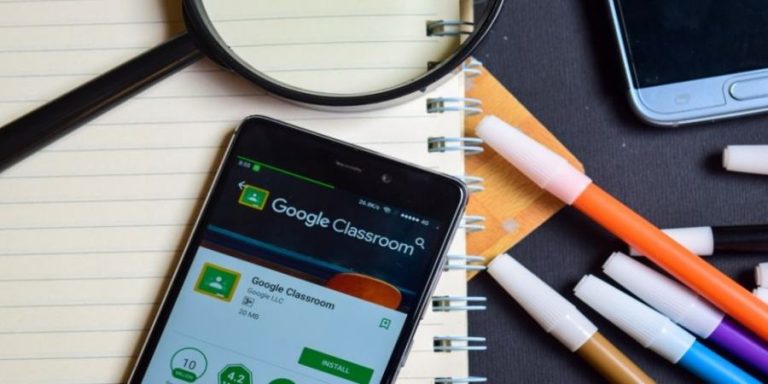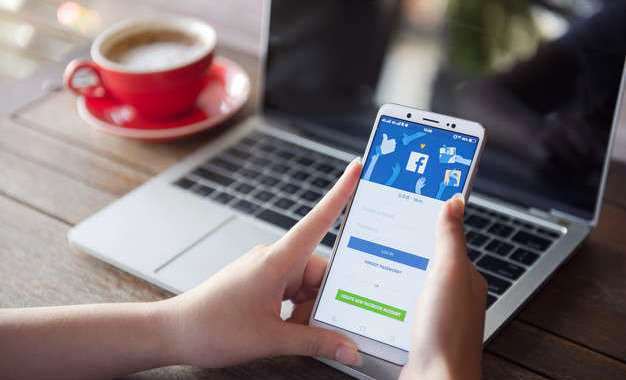Cara Mengonversi PDF ke Word di HP dan Laptop, Mudah Banget!
PindahLubang.com – Bagaimana cara mengonversi PDF ke Word? Portable Document Format (PDF) ditujukan paada berkas dokumen digital yang diluncurkan oleh Adobe System. Format ini membantu siapa saja dalam membuat sekaligus menyimpan berkas berupa link dan teks.
Jika kamu berencana untuk mengirim berkas lamaran kerja, biasanya dianjurkan mengirim file nya dalam bentuk PDF. Akan tetapi, tidak semua perusahaan merasa nyaman jika calon karyawannya menyerahkan data dirinya ke dalam satu file PDF lho.
Jika kamu sudah mengumpulkan semua datanya ke dalam PDF, file-file nya dapat diubah ke Word dengan mudah dan praktis. Menariknya, kamu bisa mengubahnya lewat aplikasi atau situs-situs terpercaya di internet. Siapa saja dapat mengakses dan menggunakan semua layanannya gratis di HP atau PC.
Daftar Isi
Cara Mengonversi PDF ke Word
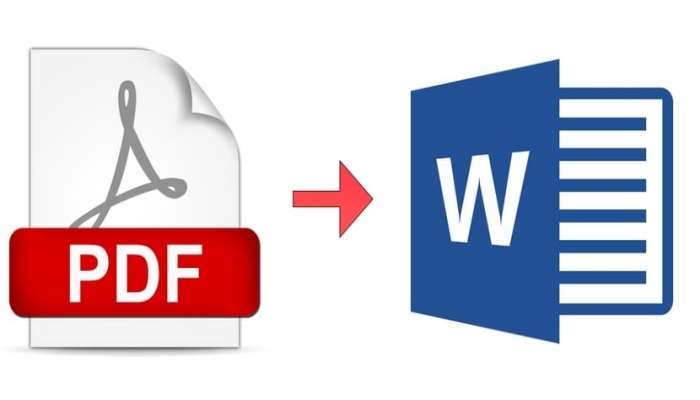
File PDF ditujukan untuk membuat representasi file dua dimensi yang didalamnya mengandung teks, link, garis sampai vector. Pengunaan file tersebut membantumu dalam bertukar dokumen digital lebih cepat dan mudah.
Jika kamu belum terbiasa menggunakan format file tersebut, maka bisa mengubah berkas PDF ke Word dengan atau tanpa aplikasi. Kamu bisa mengakses salah satunya secara gratis, sedangkan pembahasan pemakaiannya sudah kami rangkum secara detail melalui artikel ini, termasuk untuk pemula sekali pun.
Cara Mengonversi PDF ke Word Lewat Google Docs
Google Docs bukan sekadar digunakan untuk membuat dokumen digital saja, melainkan mengubah file PDF ke Word juga lho. Daripada penasaran, simak langkah-langkahnya yang benar di bawah ini:
- Kunjungi situs resmi Google Docs via docs.google.com melalui browser laptop kamu.
- Pada halaman utama, ketuk opsi yang mengarahkanmu untuk mengubah file PDF ke Word.
- Pilih menu Upload.
- Kemudian, tentukan file PDF yang formatnya akan diubah.
- Pilih menu File.
- Klik Download as.
- Pilih menu Microsoft Word.
- Terakhir, tunggu beberapa saat sampai proses konversinya sudah selesai.
Cara Mengonversi PDF ke Word Lewat I Love PDF
I Love PDF merupakan salah satu website konversi semua jenis file digital yang sedang booming saat ini. Kamu dapat menggunakannya untuk ubah PDF ke Word dengan panduan berikut:
- Akses website ilovepdf.com melalui peramban browser laptop kamu.
- Pilih menu PDF to Word.
- Klik Select PDF File.
- Cari file PDF yang formatnya ingin diubah.
- Jika sudah ketemu, tekan tombol Convert to Word.
- Klik Download Word jika proses konversinya sudah selesai.
- Terakhir, file tersebut sudah tersimpan dalam format .docx.
Cara Mengonversi PDF ke Word Lewat Adobe Acrobat
Jika kamu tidak ingin menghabiskan kuota untuk mengubah file PDF ke Word, maka bisa menggunakan aplikasi Adobe Acrobat. Cara penggunaannya pun sangat simpel seperti panduan di bawah ini:
- Download aplikasi Adobe Acrobat melalui HP Android atau laptop kamu.
- Jalankan dan buka aplikasinya.
- Pada halaman utama, tekan tombol Export PDF yang berada di samping kanan.
- Klik Microsoft Word sebagai format ekspor file nya.
- Cari berkas Word pada perangkat yang digunakan.
- Klik Export.
- Pilih menu Save as.
- Atur lokasi penyimpanan file nya yang diinginkan.
- Terakhir, klik Save untuk menyimpan file PDF yang sudah diubah ke Word.
Cara Mengubah PDF ke Word Lewat WPS Writer
Aplikasi berikutnya yang direkomendasikan untuk mengubah PDF ke Word adalah WPS Writer. Kamu dapat menggunakannya dengan mengikuti tutorial berikut:
- Pertama, buka aplikasi WPS Writer.
- Buka file PDF yang formatnya ingin diubah.
- Pilih menu Special Features.
- Klik PDF to Word.
- Terakhir, tunggu beberapa saat sampai proses konversinya selesai.
Demikian pembahasan seputar cara mengubah PDF ke Word dengan atau tanpa aplikasi yang dapat kamu coba. Semoga bermanfaat!